Если телефон приобретался новым в одном из офисов сетей сотовой связи или магазине техники, то переживать по поводу подлинности мобильного устройства не стоит. Но если телефон покупается с рук или же заказывается на сомнительных платформах в Интернете, то стоит проявить бдительность и убедиться, что телефон — не бюджетная китайская подделка. Существует несколько способов, как проверить айфон на подлинность.
Проверка смартфона на подлинность на официальном сайте
Этот способ проверки мобильного устройства на подлинность наиболее распространенный, поскольку для его реализации нет необходимости даже в распечатывании коробки. Необходимо следовать простому пошаговому алгоритму:
- На упаковке нужно отыскать серийный номер телефона. Он должен находиться на задней стороне коробки между номерами партии (Pаrt No.) и IMEI. Комбинация должна состоять из 11 или 12 цифр и букв. Если же устройство уже активировано, то достаточно сверить данные в настройках и на упаковке.
- Зайти на официальный сайт Apple и в правом верхнем углу кликнуть на вкладку «Поддержка».
- Доступную страницу пролистать вниз и найти там раздел «Гарантия и ремонт». Среди функций выбрать «Проверка состояния гарантии».
- В открывшееся специальное окно ввести серийный номер устройства и дополнительно код-капчу.
- После ввода данных нажать «Продолжить».
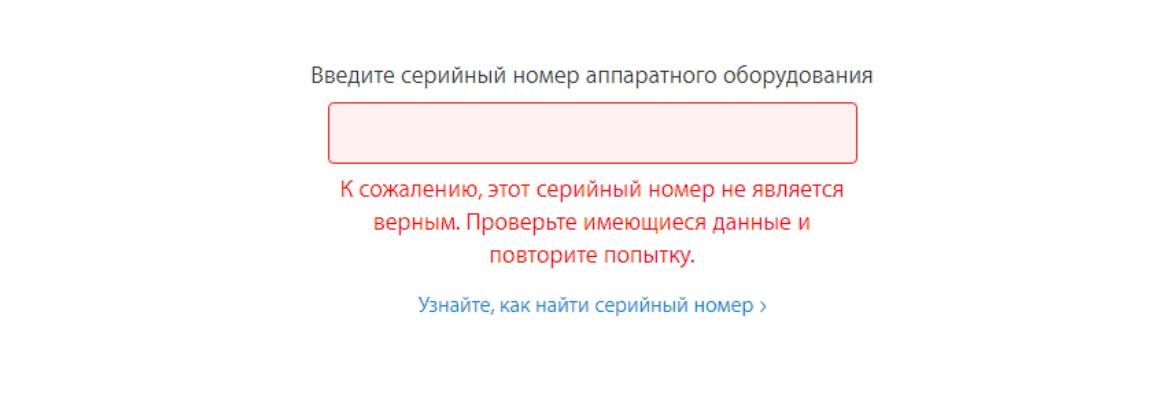
Как проверить бу iPhone с помощью программ? Проверка серийных номеров и логов бу айфона
Результат проверки восстановленного IPhone
Обратите внимание! Если серийный номер указан верно, но результат проверки выдает ошибку, то айфон восстановленный, и от его покупки лучше воздержаться.
Проверка iPhone 7 на подлинность
Модели IРhone 7 и 7+ получили широкую популярность, отсюда и распространен вопрос, как отличить айфон 7 от подделки. Для этого есть несколько способов.
Через IMEI
Как посмотреть IMEI IPhone? Узнать его можно в несколько кликов, для этого нужно войти в приложение «Телефон» и ввести на клавиатуре комбинацию *№ 06№. Необходимая комбинация цифр моментально отобразится на экране. Для проверки достаточно ввести его в одном из проверяющих сервисов.
К сожалению, не все пользователи продукции Apple осознают, какие возможности дает проверка по IMEI. Она:
- определяет статус мобильного устройства: был он украден или нет;
- вычислит страну покупки;
- отобразит статус функции «Найти IPhone».
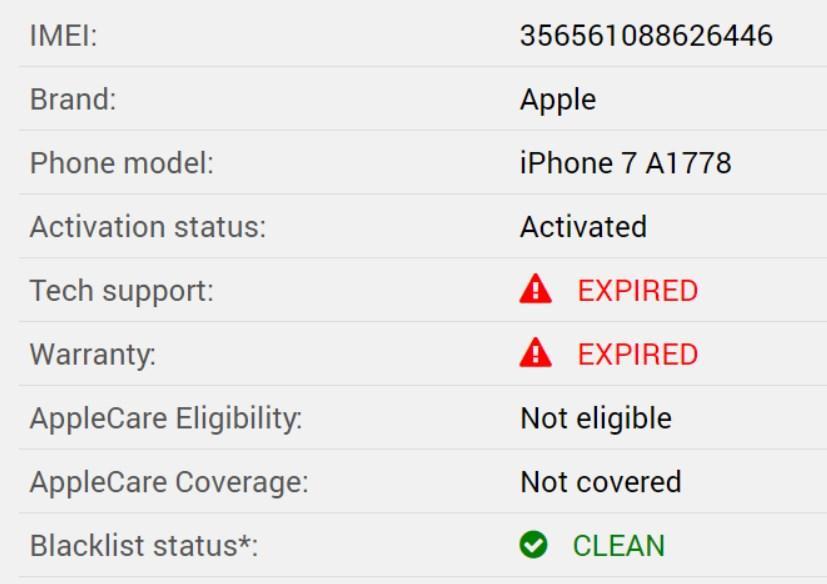
Результаты пробивки телефона по IMEI
Через серийный номер
Чтобы узнать всю дополнительную, но необходимую информацию о мобильном устройстве, необходимо посмотреть его серийный номер. Найти его можно через настройки (проще) или на задней крышке устройства.
Где посмотреть серийный номер айфона:
- Пройти путь «Настройки» — «Основные».
- Перейти во вкладку «Об устройстве».
- Среди доступных пунктов выбрать «Серийный номер», где и будет указана необходима информация.
Важно! Серийный номер необходим, чтобы ввести на сайте Apple эту комбинацию цифр и дождаться результатов проверки.
Где на коробке серийный номер и IMEI
Если мобильное устройство пока еще запаковано, IMEI и серийный номер можно увидеть на упаковке.
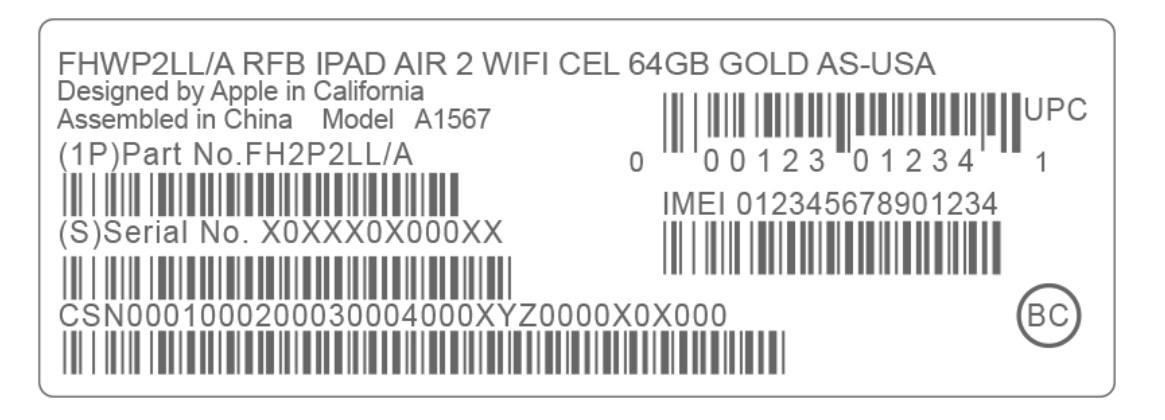
Где на коробке серийный номер и IMEI
Когда вся необходимая информация найдена, остается лишь пробить ее и узнать все необходимое. Воспользоваться можно одним из нескольких сервисов:
Обратите внимание! Достаточно ввести в поле проверки этих сервисов данные телефона. Результаты проверки будут доступны уже по истечении нескольких секунд.
Подключение к iTunes на компьютере
Если все перечисленные результаты проверок показали, что телефон оригинальный, не стоит терять бдительность и лучше воспользоваться еще одним методом. Обусловлено это тем, что китайские производители научились не только делать смартфоны, внешний вид которых не отличишь от оригинала, так еще и используют не поддельные серийные номера. Программа-расшифровка их распознает, вот только настоящий телефон стоит на прилавке совсем в другом месте.
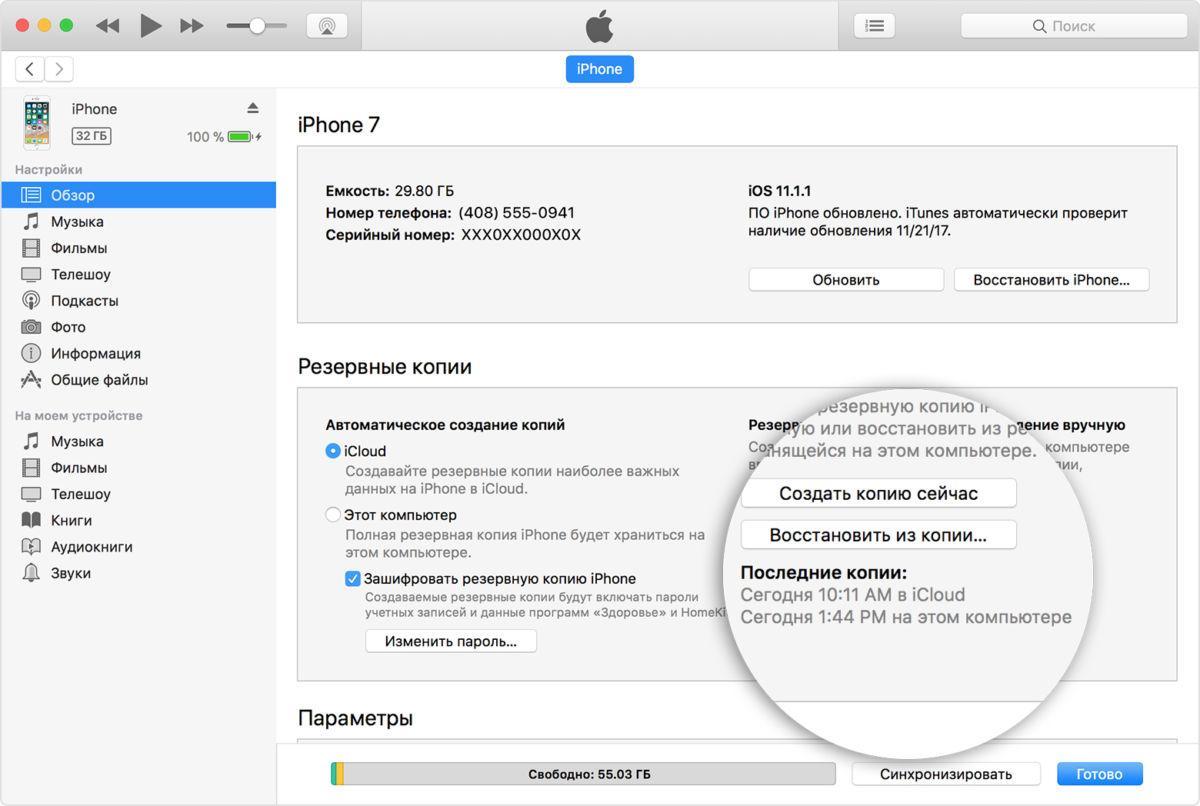
Сопряжение айфона с компьютером через iTunes
Дополнительно рекомендуют воспользоваться программой ITunes, которая автоматически подключается к продукции Apple и синхронизирует данные. Реализация проверки выглядит следующим образом:
- Загрузить на свой ПК последнюю версию ITunes и, используя USB-кабель, подключить устройство к компьютеру.
- Подождать, пока приложение не найдет новое устройство. Как только будет установлено программное обеспечение, в ITunes отобразится телефон.
Важно! Если информация по истечении продолжительного промежутка времени не отобразилась, то нужно убедиться в корректной работе драйверов и попробовать вставить USB-кабель в другой порт. В противном случае высока вероятность, что устройство не оригинальное, даже если корпус и интерфейс невозможно отличить от оригинала.
Как по состоянию и параметрам определить восстановленный iPhone
Корпус восстановленного устройства в большинстве случаев выглядит идентично оригиналам. Все необходимые надписи присутствуют. Однако вычислить восстановленный девайс очень просто, достаточно зайти в настройки своего гаджета.
В разделе меню «Основные» доступна опция «Об этом устройстве». Тут можно ознакомиться со всей необходимой информацией, например, найти серийный номер, модель устройства и объем памяти. Для проверки подлинности нужно заострить свое внимание только на название модели, а именно на первой букве.
- М — новое мобильное устройство, которое не подвергалось ни обмену, ни восстановлению.
- Р — персонализированный гаджет. Это указывает на то, что при приобретении осуществлялась гравировка.
- N — мобильное устройство было заменено в сервисном центре по гарантии.
- F — восстановленный телефон.

Как по параметрам определить восстановленный iPhone
Как проверить на подлинность Apple Watch
Проверить Apple Watch на подлинность достаточно просто. Как правило, делают это при помощи серийного номера часов и IMEI кода, как и при проверке IPhone.
Как отличить Apple Watch от подделки
Перед покупкой часов необходимо выполнить несколько простых действий, которые позволят отличить оригинальное устройство от подделки.
Последовательность действий выглядит приблизительно следующим образом:
- Ознакомиться с комплектующими и коробкой. Оригинальный бокс представляет собой продолговатую прямоугольную коробку, изготовленную из качественного плотного картона. Белый цвет, посередине изображены фирменное яблоко и надпись Watch. Если на коробке имеются вмятины или заломы, то это должно насторожить потенциального покупателя. В комплекте к часам прилагаются 2 ремешка, зарядка-таблетка, шнур и инструкция по применению.
- Знакомство с дизайном. Оригинальные устройства имеют сенсорный дисплей, корпус прямоугольной формы со скругленными краями, с правой стороны расположено фирменное колесико. Дизайн лаконичный и очень аккуратный, используя бюджетные материалы, повторить подобное практически невозможно.
Важно! Особенно важно провести проверку при покупке б/у техники или в неспециализированных магазинах.
Где найти серийный номер Apple Watch
Проверка Apple Watch осуществляется с помощью серийного номера. Найти его можно следующим образом:
- На эппл вотч открыть приложение «Настройки».
- Пройти путь «Основные» — «Об устройстве», прокрутить экран в самый низ.
- Найти строку «IMEI» или «Серийный номер».

Где найти серийный номер Apple Watch
Если часов нет под рукой, то можно воспользоваться телефоном. Для этого нужно выполнить следующие действия:
- На смартфоне открыть приложение «Apple Watch».
- Пройти путь «Мои часы» — «Основные» — «Об устройстве».
На экране отобразится вся необходимая информация. Для проверки достаточно на официальном сайте Apple ввести код и убедиться в подлинности.
Как проверить на подлинность iPad
Сложности в проверке iPad тоже возникнуть не должно. Подход везде один, преимущественно используется способ проверки по серийному номеру и IMEI. Но есть и дополнительные способы, один из них визуальный.

Как проверить на подлинность айпад
Серийные номера планшетов и А модуль дублируются на задней несъемной крышке устройства. Делается это лазером, процесс достаточно трудоемкий, поэтому большинство бюджетных китайских производителей этим пренебрегает.
Важно! Серийный номер в памяти устройства должен соответствовать номеру, указанному на планшете.
Продукция Apple уже не один год бьет все возможные рекорды продаваемости. Обусловлено это высоким качеством выпускаемой продукции и привлекательным внешним видом. Именно поэтому так важно проверять гаджеты на оригинальность, иначе есть риск купить подделку.
Источник: mirinfo.ru
Как проверить iphone при покупке
Проверить Айфон по imei и серийному номеру перед покупкой
Любой человек имеет паспорт, идентификационный код и регистрацию. Точно так же каждый телефон (и не только от «Эппл») имеет модель, ІМЕІ и серийный номер.
Для каждого смартфона они уникальны. А в случае с айфонами еще и помогают определить его подлинность и узнать много полезной информации о нем.
Проверка Iphone по IMEI серийному номеру на оригинальность
Эффективный инструмент проверки подлинности устройства, придуманный производителем — серийный номер и код IMEI. Данные указываются на коробке, в которой продается Айфон. Но упаковке доверять не стоит, так как она может принадлежать совершенно другому устройству. Лучше проверить эти данные, пользуясь возможностями самого телефона. Для этого нужно:
- Включить устройство и открыть раздел настроек.
- Перейти в дополнительный раздел основных настроек.
- Перейти в дополнительном меню «Об этом устройстве».
- Ознакомиться с предоставленной информацией. Если они не совпадают с теми, что указаны на коробке, возникает повод задуматься о честности продавца.
Также можно ознакомиться с IMEI и СН устройства на тыльной стороне корпуса. Более подробную информацию об устройстве предоставляют сервисы:
Чтобы проверить IPhone по IMEI, достаточно вписать этот код в электронную форму на любом из этих вебсайтов. Полученную информацию рекомендуется сравнить с той, что предоставил продавец и той, что получил сам покупатель, изучая Айфон.
Для чего нужна диагностика iPhone?
Все хотят убедиться, что купленное устройство работает правильно, и приложение для диагностики iPhone может помочь. Есть разные методы тестирования телефонов, и они отличаются в зависимости от производителя и операционной системы. Стоит только выбрать перед использованием, какой путь проверки будет удобнее: программа для диагностики айфона на самом устройстве или через компьютер.
Они тестируют функции смартфона и проверяют наличие проблем. Есть несколько вещей, которые можно проверить. Например, тестирование Bluetooth гарантирует, что телефон может «отправлять и получать запросы на «сопряжение» с другим устройством». Если bluetooth не работает, вы не сможете подключиться к беспроводным устройствам, таким как динамик или селфи-джойстик.
Другой тест включает ваш акселерометр. Возможно, вы не знали, что в телефоне присутствует такая функция, но вы используете его все время, когда дисплей телефона переходил из вертикального в горизонтальное положение. Плохой акселерометр не позволит вам переворачивать экран или будет делать это самостоятельно, время от времени.
Хорошее диагностическое приложение также будет проверять близость. Датчики приближения могут определить, когда телефон находится рядом с лицом. Когда вы пользуетесь телефоном, экран гаснет, и кнопки перестают работать, чтобы вы могли говорить, не нажимая их. Если датчик выходит из строя, вы можете нажать кнопки или сбросить вызов. Диагностический инструмент может помочь вам предотвратить это.
Подключиться к iTunes
Подключите iPhone к компьютеру с помощью кабеля 30-Pin USB или Lightning и запустите приложение iTunes, в списке устройств в верхней части окна программы выберите свой телефон. Теперь перейдите на вкладку «Обзор» в которой вы увидите всю необходимую информацию о смартфоне.
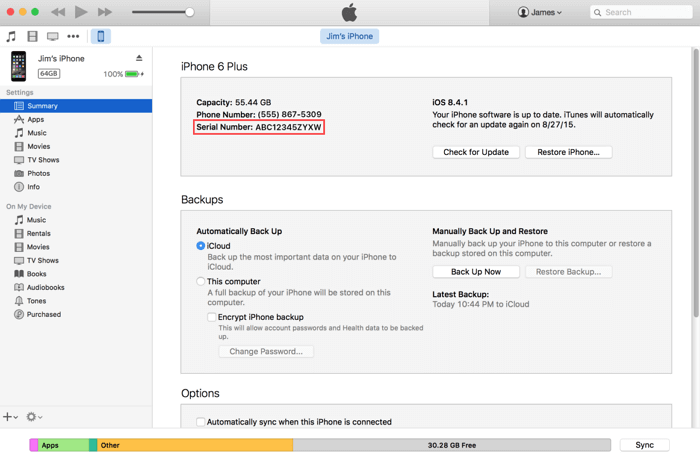
Программу iTunes можно скачать на официальном сайте Apple.
Как проверить Айфон 12 при покупке с рук
Само собой разумеется, при покупке с рук проверка Айфон на сайте Apple будет недостаточной. Кроме этого необходимо убедиться в отсутствии программных блокировок и исправности всех его функций.
«Разлоченный» iPhone или «neverlock»?
Поскольку на рынке есть немало аппаратов, привязанных к конкретному оператору связи, есть риск «нарваться» на контрактный аппарат. Хорошо, если это будет «серый» iPhone 12, купленный за границей и «разлоченный» перед продажей. В таком случае вы покупаете тот же новый смартфон, только с произведенной ранее активацией. Проверка серийного номера Айфон на официальном сайте покажет, сколько дней гарантии у вас осталось, поэтому вы сразу же сможете решить, покупать этот аппарат или нет.

Если же контрактное устройство не подвергали программной «разлочке», то им могли пользоваться при помощи специального переходника для SIM-карт. Поскольку подобный метод является не очень удобным и не гарантирует стабильную работу, такие iPhone 12 продаются дешевле, чем «neverlock». Для того, чтобы убедиться, нет ли привязки к конкретной сотовой сети, необходимо установить в слот свою «симку» и посмотреть, чтобы в меню «Настройки» — «Основные» — «Об этом устройстве» был указан ваш оператор связи (строка «Оператор»).
Привязка к iCloud
Чтобы предотвратить утечку личных данных при краже или утере смартфона, все Айфоны последнего поколения привязываются к Apple ID. Подключившись к сервису iCloud, владелец может дистанционно заблокировать работу телефона, удалить всю информацию или узнать данные геолокации. Чтобы использовать устройство без ограничений, необходимо иметь доступ к аккаунту прежнего владельца. В противном случае Айфон 12 может быть заблокирован в любой момент и после этого сгодится разве что на запчасти.
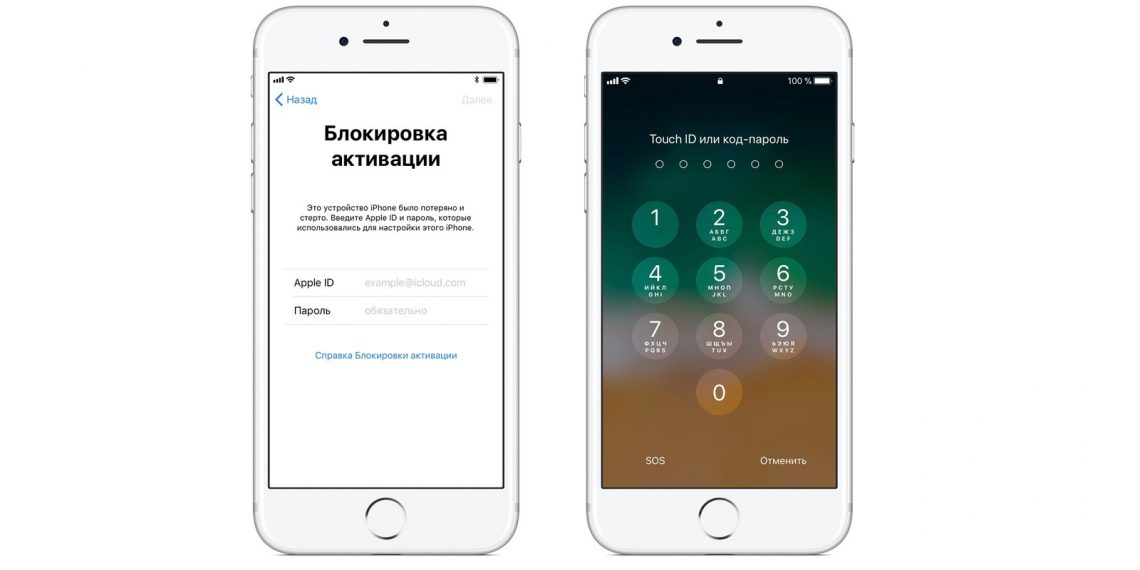
Итак, если вы видите на дисплее надпись «Блокировка активации», а продавец не может правильно заполнить строки «Apple ID» и «Пароль», то считайте, что потратили время зря. Если же аппарат включился, не требуя идентификации и проверка Айфон по номеру прошла успешно, то перейдите в меню «Настройки» — «Apple ID» — «iCloud».
Здесь следует проверить, не стоит ли напротив функции «Найти Айфон» флажок. Если этот режим активирован, попросите продавца отключить его. Чтобы выключить функцию поиска, он должен будет ввести пароль для Apple ID. Обязательно проверьте, чтобы поиск был деактивирован – бывали случаи, что по истечении некоторого времени после покупки продавец блокировал аппарат и требовал денег в обмен на пароль к аккаунту.
Лучше всего не рисковать и сразу же сбросить ПО к заводским настройкам, после чего выполнить новую активацию с идентификацией личным Apple ID и паролем. Для этого попросите продавца ввести пароль в меню, которое появляется при открывании «Настройки» — «Основные» — «Сброс» и нажмите кнопку «Стереть настройки и данные».
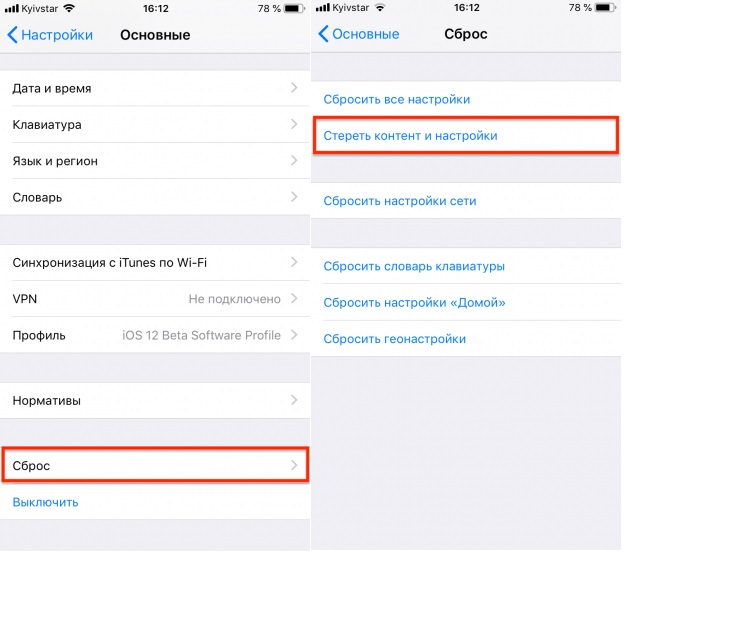
Разумеется, покупая iPhone 12 на вторичном рынке, необходимо проверить работоспособность всех функций и исправность «железа». О том, как это сделать, читайте в других статьях на нашем сайте.
Программное обеспечение
Тут все просто – магазин приложений называется App Store, но никак не Google Play. В настройках обязательно должна высвечиваться версия системы iOS (чтобы проверить, зайдите в «Основные» настройки и нажмите на «Обновление ПО»).
Любое упоминание об Android говорит о том, что вам хотят продать фальшивку или вы купили ненастоящий Айфон.
Проверка работы Apple Store
Самый простой способ проверить iPhone на оригинальность – это попытаться скачать какое-нибудь приложение или игру в Apple Store, а также посмотреть данные своей учетной записи. Как правило, если перед вами подделка, определенные приложения в поиске не будут высвечиваться (если маскируют Google Play под Apple Store). В целом ваши действия будут такие:
- Заходим в Apple Store и в поиске вбиваем любое название, например, Tweetbot 4 или GarageBand (эти приложения есть только на iOS);
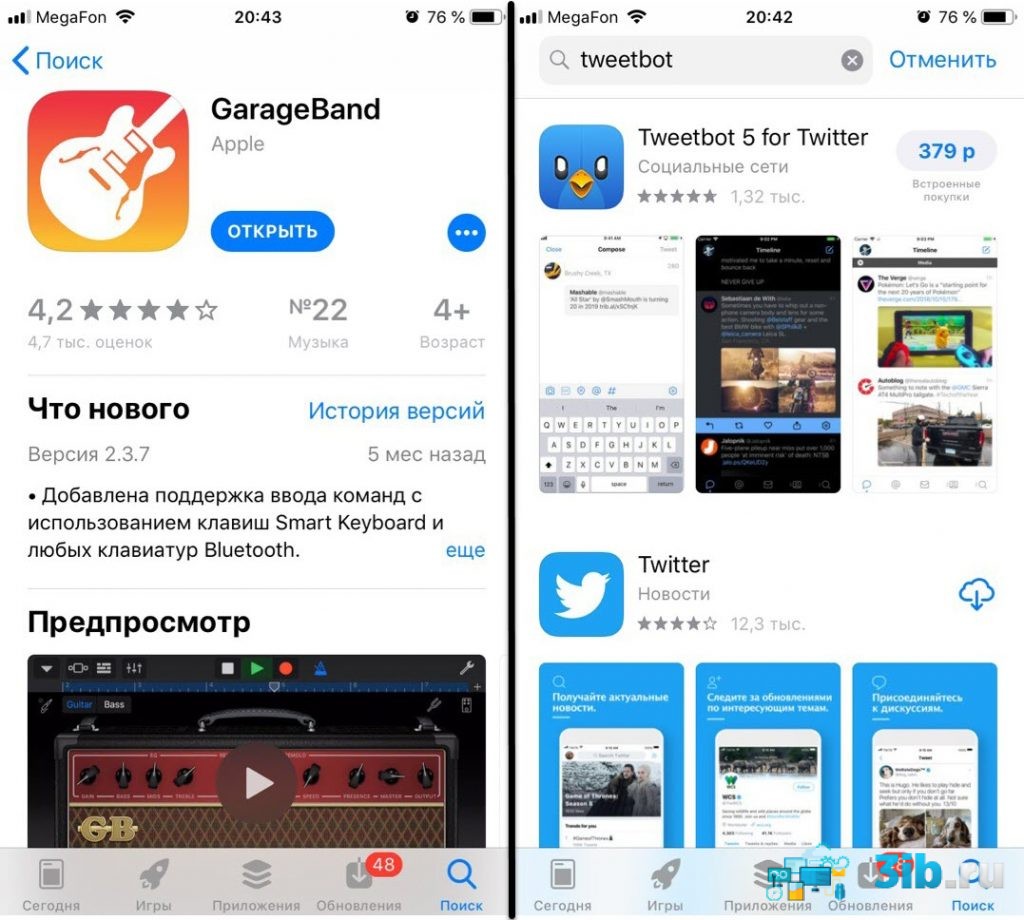
- Загружаете любое из них и проверяете на работоспособность;
- Если все работает корректно – значит, перед вами оригинальный iPhone. В Apple Store невозможно авторизоваться с «подделок», и это значительный плюс для пользователей, которые не особо разбираются в Айфонах, но хотят проверить его на оригинальность.
Проверка работы через iTunes
Подключение к программе iTunes на компьютере вашего только что купленного iPhone – это еще один, пусть и не быстрый, но вполне хороший способ проверки устройства на оригинальность.
- Скачайте на свой ПК последнюю версию программы iTunes с официального сайта;
- Установите программу и подключите Айфон через USB-кабель;
- Если система определяет устройство и отображает его в списке, значит, перед вами оригинальный аппарат. В противном случае – подделка. Но учтите, что иногда может не отображаться информация автоматически, так как нет драйверов (по какой-то причине не установились) или телефон разряжен, старая версия iTunes.
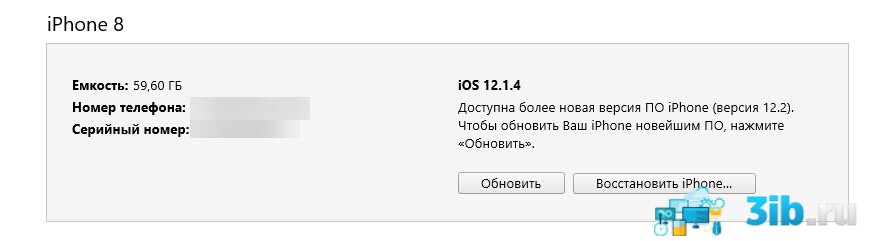
Проверка по EMEI
Самым надежным способом проверки Айфона на оригинальность остается серийный номер EMEI. Что такое серийный номер? Это уникальный набор из 14 или 15 цифр и букв, который не может повторяться ни на одном мобильном устройстве, независимо от модели, года выпуска, компании-разработчика. При помощи этого номера можно легко не только выяснить всю информацию об устройстве (кончилась ли официальная гарантия, применяется ли закон о защите прав потребителей), но и узнать, обманывают ли вас. Чтобы это сделать, выполните следующие действия:
- Посмотрите, какой EMEI у вас в устройстве. Для этого перейдите в «Настройки» вашего аппарата, а далее кликните по вкладке «Основные» — «Об этом устройстве»;
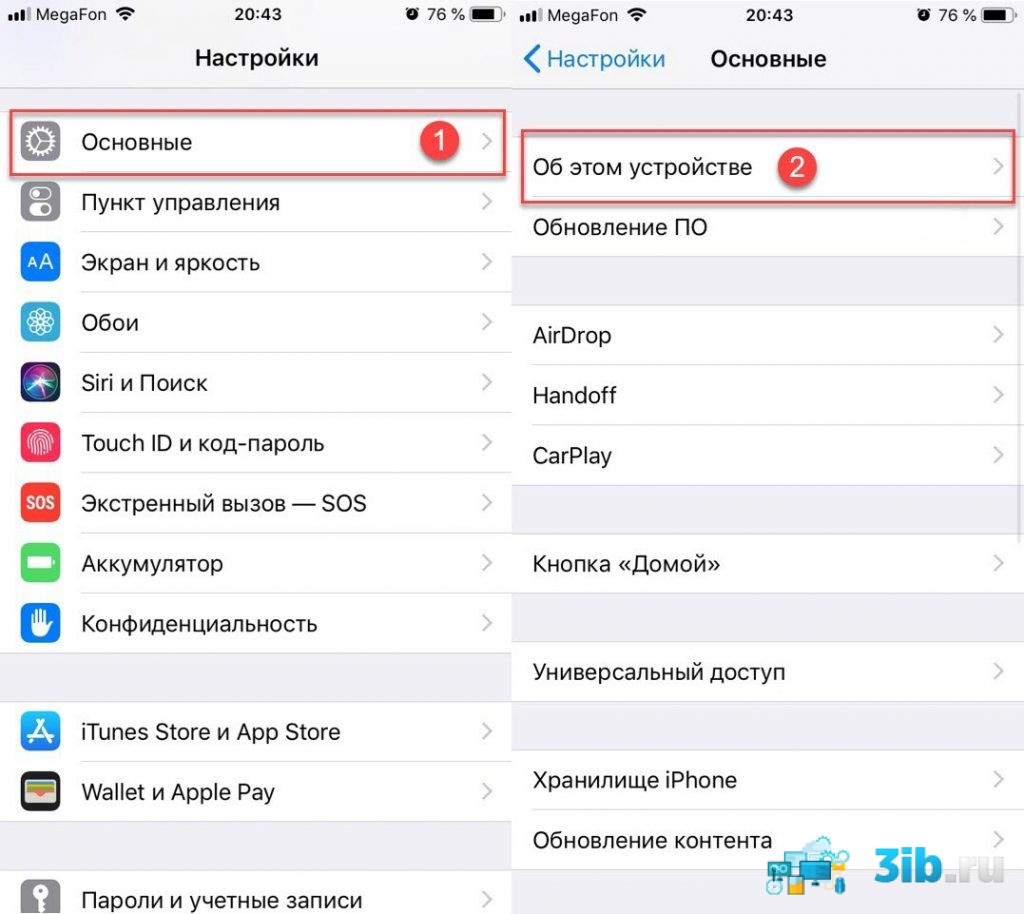
- Пролистайте список вниз, пока не найдете пункт EMEI;
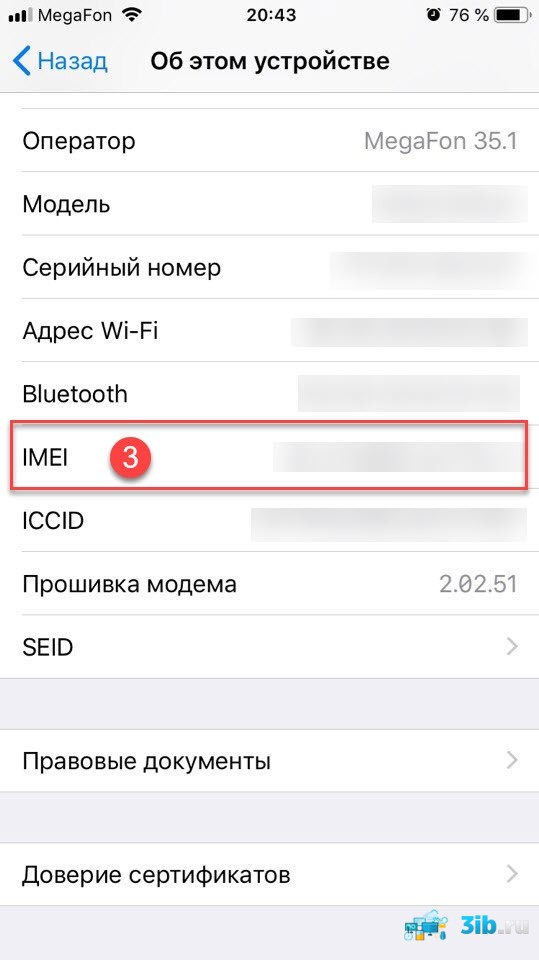
- Этот же номер есть на задней крышке, написанный мелким шрифтом под номером модели и на лотке из-под SIM-карты (если на лотке нет номера или он не совпадает, это еще не указывает на неоригинальность девайса – такие маленькие детали теряются часто и могут самостоятельно заменяться бывшими хозяевами);
- Также вы можете ввести команду *#06#, чтобы узнать идентификационный номер своего телефона. Причем его можно сравнить с теми, которые указаны на коробке, в операционной системе, в iTunes.
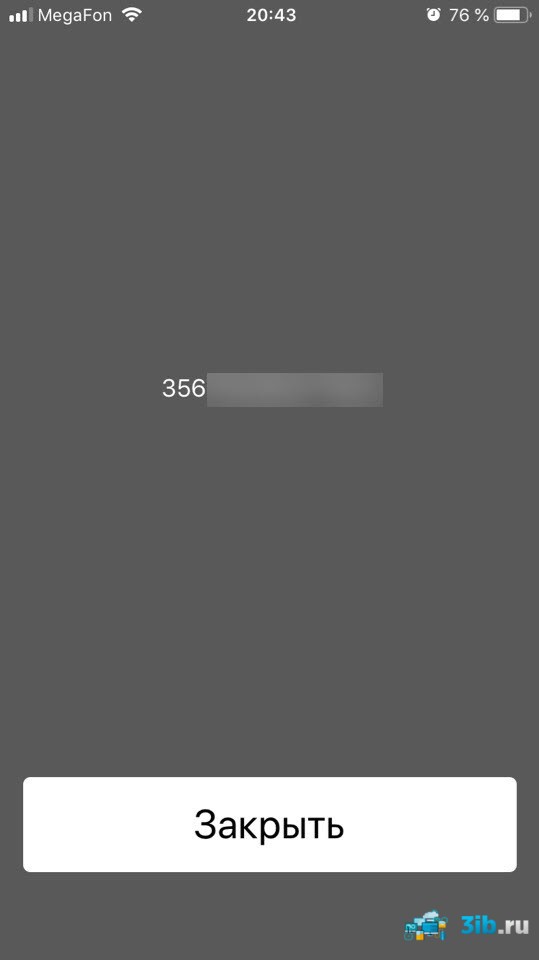
Также есть отдельные сервисы, которые позволяют узнать детальную информацию о вашем устройстве, просто указав EMEI телефона. Обязательно воспользуйтесь одним из них, если сомневаетесь в чем-то.
Проверка по серийному номеру
На официальном сайте Apple также можно получить информацию о вашем телефоне, если указать серийный номер. Система отобразит модель вашего аппарата, а также укажет, действительна ли дата покупки, предоставляется ли техническая поддержка, действует ли гарантия.
Эта информация поможет вам определить, что перед вами, как минимум, оригинальный смартфон, который пробивается по базе Apple.
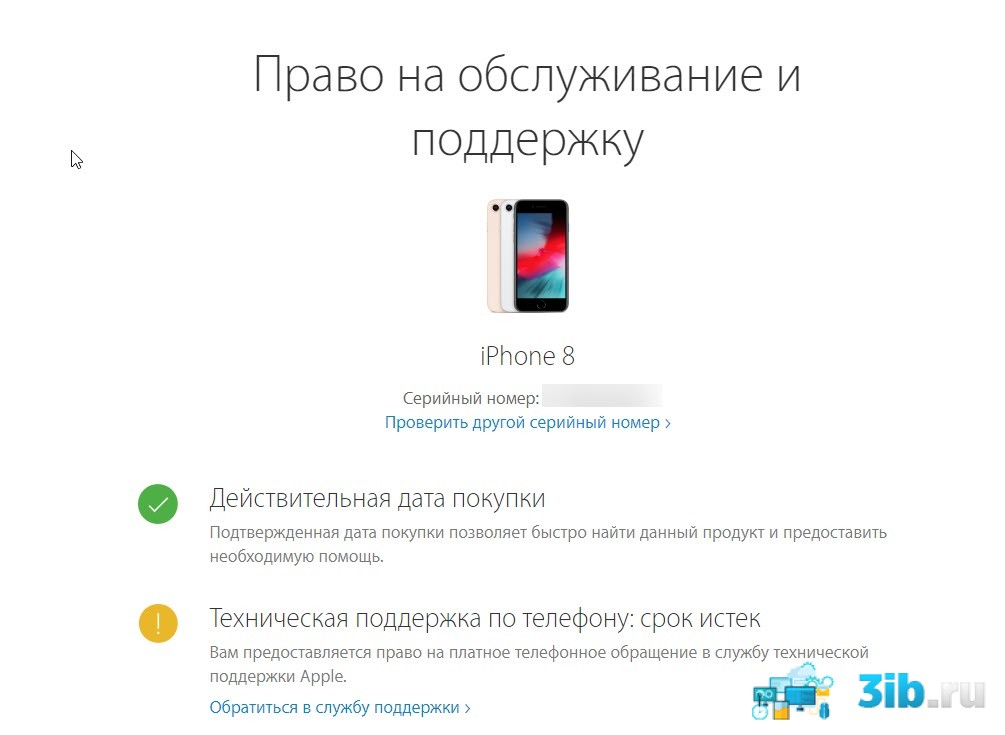
- Перейдите по ссылке https://checkcoverage.apple.com/ru/ru/, и укажите серийный номер своего аппарата;
- Найти его можно, перейдя в «Настройки», далее в «Основные», и кликнув по вкладке «Об устройстве». Пролистайте вниз, пока не найдете пункт «Серийный номер».
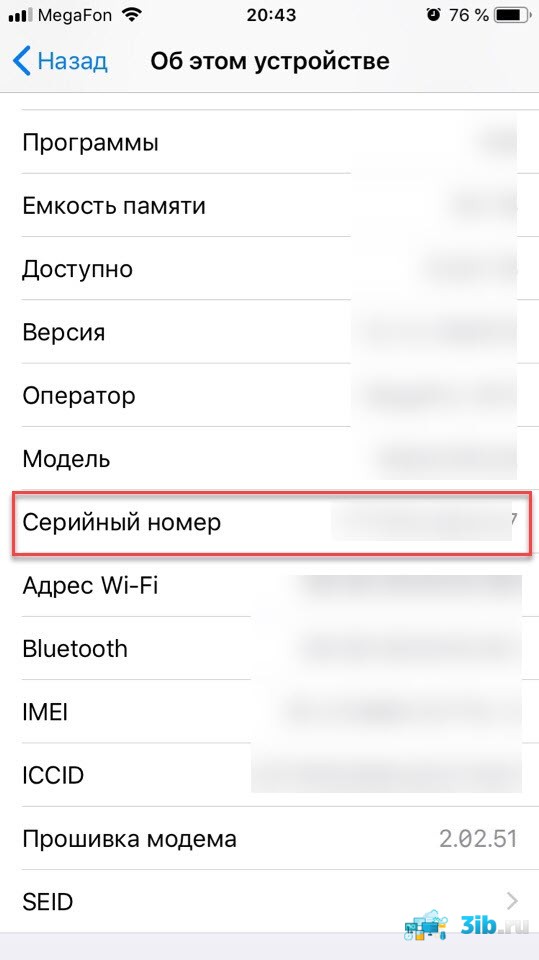
И тут существует три варианта развития событий:
Первый: символы совпадают, номер модели (в том числе буквы S или дополнение Plus) подходит, (к примеру, вы хотите купить iPhone 8 Plus), следовательно, и на сайте отобразится та же модель;
Второй: несовпадение номера и приобретаемого телефона: либо телефон подделка, либо украден;
Третий: серийного номера не существует, и после повторных проверок ничего не меняется – перед вами стопроцентно фальшивый девайс.
Также стоит обратить внимание, стоит ли зеленая галочка на первой надписи: «Действительная дата покупки». Именно это означает, что телефон оригинальный и подтверждает это. Остальные два параметра отвечают за международную гарантию. Техническая поддержка по телефону доступна три месяца с даты покупки, а право на официальное обслуживание компанией Apple длится они ровно один год со дня активации.
Проверяем подлинность iPhone.
Сразу же, хотим сказать, что при проверке подлинности смартфона Apple, так же, можно определить «серый» или «белый» перед вами iPhone. Подробно об этом по ссылке >
Чтобы проверить подлинность телефона, нам необходимо знать его серийный номер и IMEI.
Проверка по IMEI
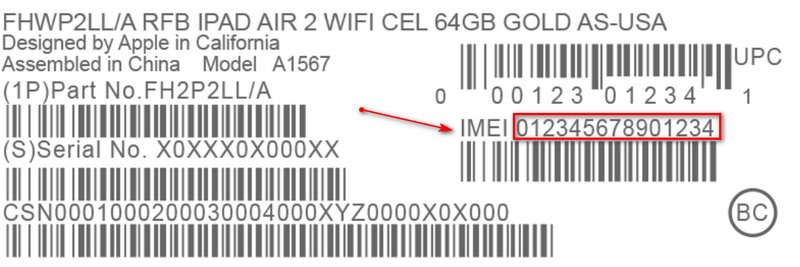
Проверка айфона через международный идентификатор мобильного оборудования, сокращено IMEI. Идентификатор можно также найти на коробке от телефона, на лотке от сим-карты и в настройках телефона. На сайте apple по IMEI нельзя проверить подлинность гаджета. Для проверки необходимо воспользоваться сторонними сервисами.
International Mobile Equipment Identity (IMEI)
Международный идентификатор мобильного оборудования является индивидуальным номером каждого смартфона apple. IMEI состоит только из 15 цифр. Идентификатор можно использовать при краже или потере телефона.
На специализированных сервисах, при проверке iphone, может высветиться информация о краже или потере телефона. Именно поэтому необходимо обратить внимание на данный код и обязательно его проверить.
SNDeepInfo
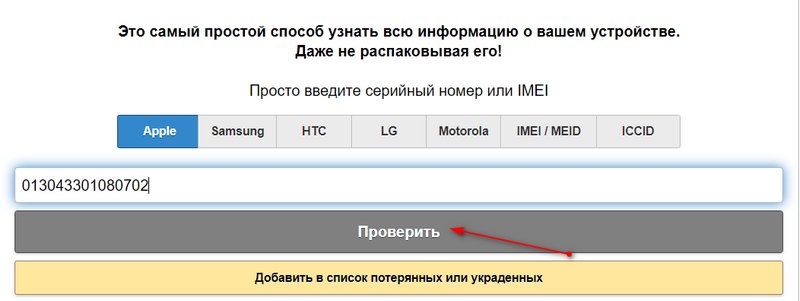
Сервис SNDeepInfo работает для проверки оригинальности iphone по индивидуальному номеру. После ввода IMEI на сайте появляется вся информация о телефоне: цвет, объем памяти, модель телефона и первоначальная версия обновления iphone при покупке.
Если после ввода кода на данном сайте не высветится никакая информация, то такой телефон, скорее всего, не стоит покупать. SNDeepInfo является также сервисом поиска краденных айфонов. Если у вас украли телефон, по IMEI вы можете добавить информацию о краже на данном сайте. Для того, чтобы проверить айфон просто откройте сервис и введите идентификатор, после появится все необходимая информация.
IMEI.info
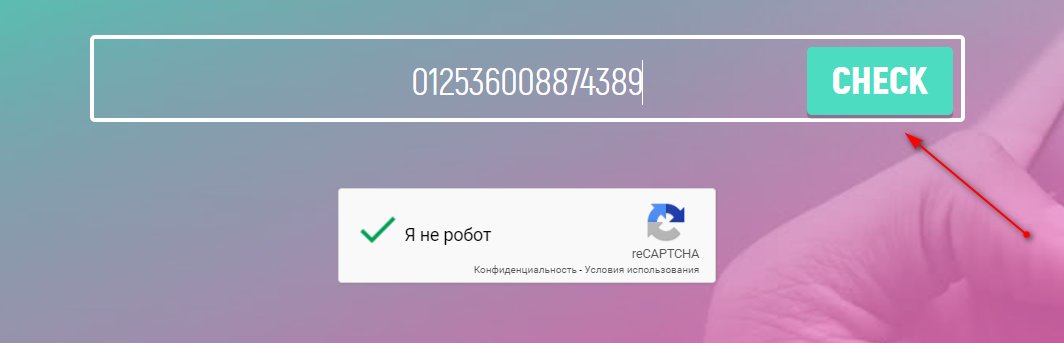
Как проверить iPhone или iPad перед покупкой с рук
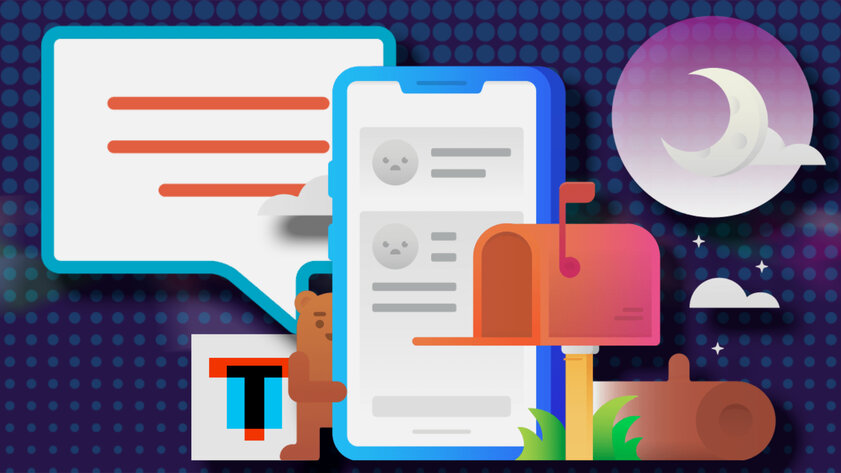
Устройства Apple очень легко продаются и покупаются на вторичном рынке. Это, в первую очередь, связано с тем, что компания обеспечивает своим гаджетам максимально длительную поддержку — к примеру, iPhone 5s, который вышел в 2013 году, прекратил получать мажорные апдейты iOS только в конце 2019-го, но на него продолжают приходить обновления безопасности даже в 2020-м. Более того, мобильные гаджеты Apple всегда (ну, почти) выполнены из качественных материалов и с использованием наиболее современного аппаратного обеспечения, поэтому и выглядят неплохо, и работают быстро даже спустя годы.
Telegram-канал создателя Трешбокса про технологии
Некоторые считают, что покупать устройства Apple с рук — признак дурного тона. Это не так. Тем не менее, вы действительно можете нарваться на гаджет, который лучше обойти стороной. На рынке хватает пересобранных в подвале устройств, а также утопленников и девайсов после неудачного подвального ремонта.
У «старичков» может быть наглухо убитый аккумулятор, заедающие кнопки и забитые грязью динамики. Более того, вы также можете нарваться на типичный развод с привязкой iPhone или iPad к Apple ID. Собственно, эта статья как раз и предназначена для того, чтобы вы так сильно не облажались при покупке б/у (БУ) iPhone или iPad — в ней речь пойдёт о том, как проверить айфон на оригинальность.
Для начала нужно идентифицировать гаджет внешне
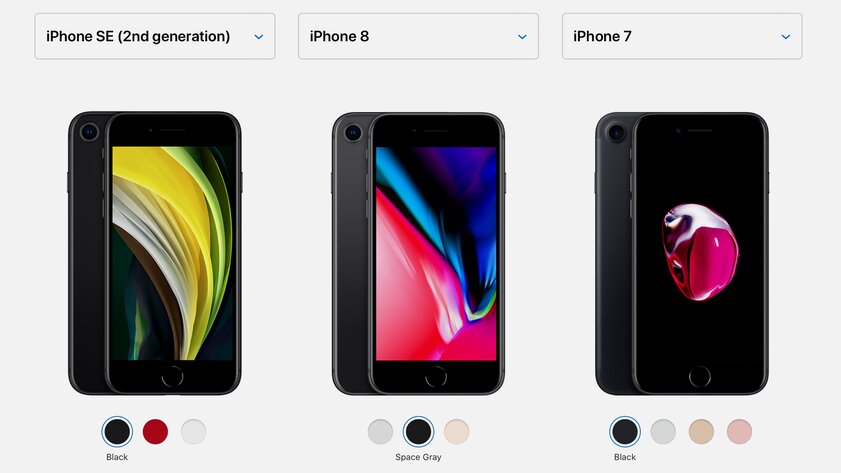
Сравнение iPhone SE 2020 года, iPhone 8 и iPhone 7 с официального сайта Apple — они действительно очень похожи
В данном пункте не вижу смысла рассказывать про возможные помятости, потертости и сколы на передней или задней панелях. Это находится на поверхности, и мириться с ними или нет — каждый для себя решает сам. Тем не менее, серьезные повреждения — признак небрежного отношения, которое не приводит ни к чему хорошему. К примеру, если угол корпуса очевидно примят, это говорит о том, что девайс падал — кроме внешних повреждений это могло привести и к внутренним, которые могут показать себя через время. На материнской плате может образоваться микротрещина, которая со временем увеличится.
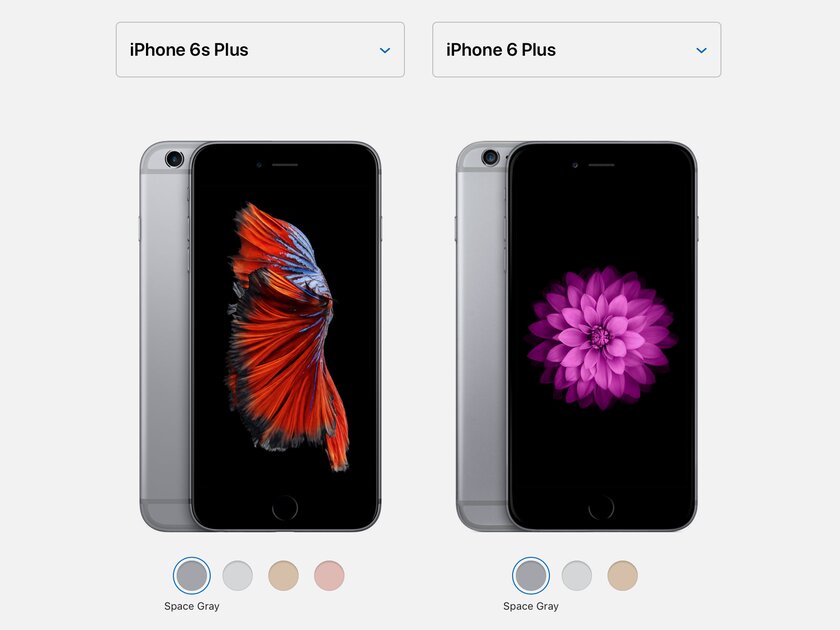
Сравнение iPhone 6s Plus и iPhone 6 Plus с официального сайта Apple — на первый взгляд, отличий между ними нет от слова совсем
Здесь важнее отметить, что вы должны точно знать, как гаджет выглядит внешне. До покупки устройства с рук его нужно обязательно рассмотреть со всех сторон в магазине вживую или, как минимум, сделать это же через интернет. В случае гаджетов Apple это вообще крайне важно, потому что многие из них похожи друг на друга. Кстати, этим активно пользуются мошенники, которые пытаются подсунуть неопытному покупателю iPhone 7 вместо iPhone 8, iPhone 8 вместо iPhone SE 2020 года или, например, iPad 6-го поколения вместо iPad 7-го поколения. Вот ключевые различия похожих смартфонов Apple:
- iPhone 5s и iPhone SE: у последнего есть значок [SE] на нижней части задней панели — аккурат под надписью «iPhone»;
- iPhone 6 (Plus) и iPhone 6s (Plus): у последнего есть значок [S] на нижней части задней панели — аккурат под надписью «iPhone»;
- iPhone 7 (Plus) и iPhone 8 (Plus): у первого металлическая задняя панель, а у второго она выполнена из стекла, что обеспечивает работу беспроводной зарядки;
- iPhone X и iPhone XS: последний можно узнать по числу отверстий для разговорного микрофона слева от порта Lightning — у него их всего три штуки вместо шести у предшественника;
- iPhone 8 и iPhone SE 2020 года: логотип Apple на задней панели последнего находится в центре — у первого же он ближе к верхнему краю.
С iPad проще — на задней панели планшетов Apple находится номер модели, который можно вбить в поисковик и тут же увидеть название гаджета, находящегося перед вами. Номер модели обычно начинается с буквы «A» и состоит из четырех цифр — в этом плане iPad очень похожи на MacBook и другие компьютеры Apple.
Как проверить айфон по серийному номеру на сайте Apple
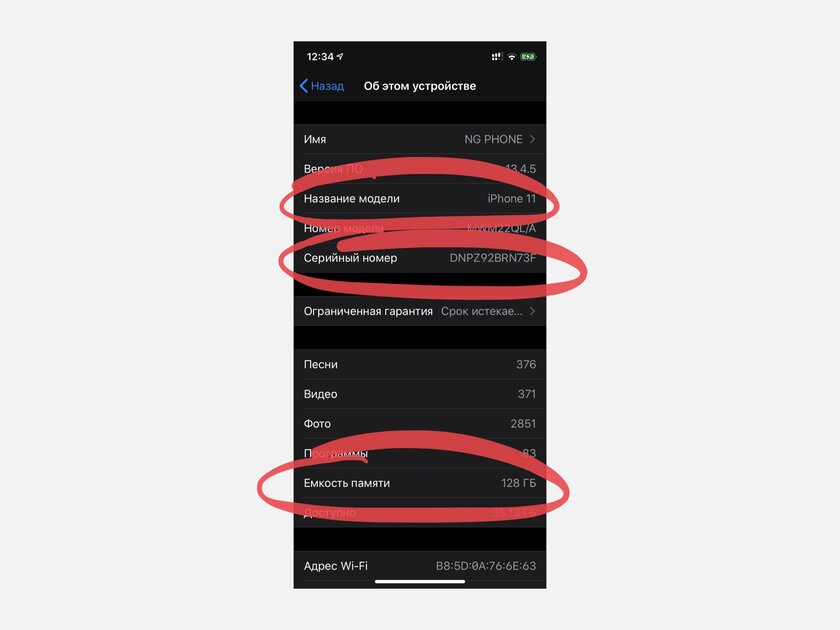
Так выглядит меню «Об этом устройстве» на iPhone — здесь есть большинство необходимой информации, подделать которую практически невозможно
Чаще всего внешней оценки более чем достаточно для того, чтобы определить целесообразность дальнейшей проверки устройства. Тем не менее, она защищает от того, что вы нарветесь на дикий фейк не на 100%. К примеру, в корпусе, крайне похожем на новенький iPhone SE 2020 года, может оказаться самый обычный iPhone 8 из далекого прошлого. Узнать название модели получится через меню «Настройки» > «Основные» > «Об этом устройстве» — здесь нужно обратить внимание на пункты «Название модели», а также «Емкость памяти» с точным указанием размера накопителя, который также используют в попытках обмануть покупателя.
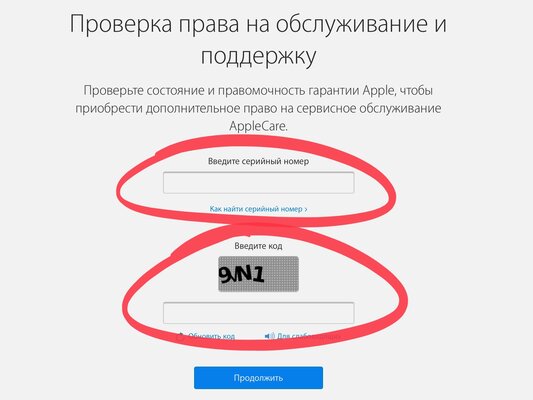
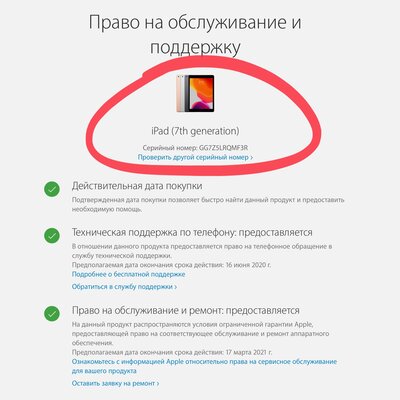
Меню проверки устройств Apple на первой картинке, а также результат проверки моего iPad 7-го поколения на второй
На официальном сайте Apple получится проверить мобильное устройство по серийному номеру — его можно взять из одноименного пункта в том же меню «Настройки» > «Основные» > «Об этом устройстве». Набор из букв и цифр необходимо ввести в поле «Введите серийный номер», потом указать проверочный код в поле «Введите код» и нажать на кнопку «Продолжить». После этого на странице тут же появится указание модели гаджета, с которым вы имеете дело. Более того, тут же будет информация про официальную гарантию на устройство, которая еще может не закончиться, а также про право на бесплатное техническое обслуживание.
Девайс должен быть отвязан от аккаунта Apple ID
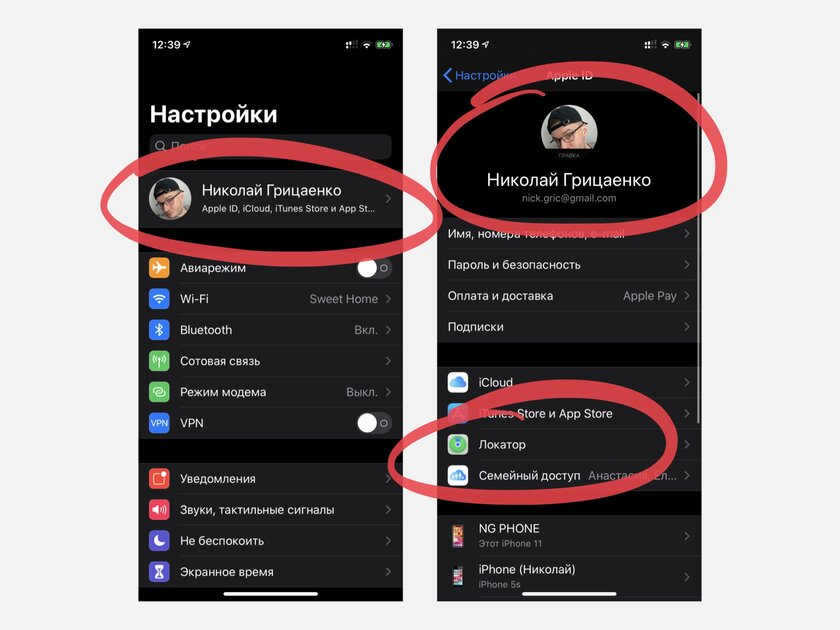
В «Настройках» сразу же видно, привязано устройство к конкретному Apple ID или нет
Если девайс настроен. Нужно открыть «Настройки» и посмотреть на пункт Apple ID в верхней части списка. Если там есть учетная запись и, что еще «лучше», в меню «Локатор» активна функция «Найти iPhone» или «Найти iPad», от всего этого нужно избавляться. Нужно попросить владельца отключить поиск гаджета и выйти из аккаунта.
Apple ID не даст сбросить устройство до заводских настроек и заново настроить его без знания логина и пароля. А «Локатор» даст возможность удаленно заблокировать девайс и потребовать за данные для разблокировки дополнительные деньги — это распространенный метод мошенничества.
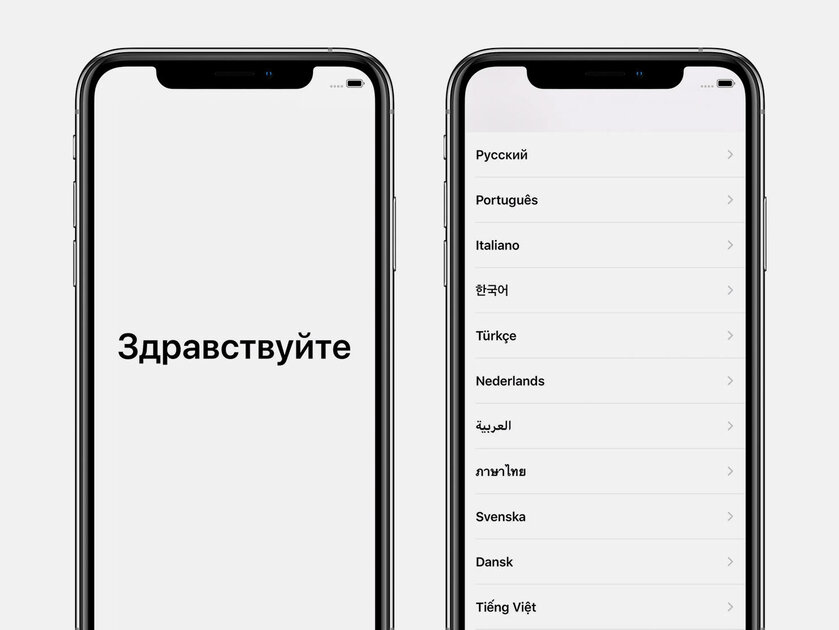
Процесс первоначальной настройки iPhone, который также покажет, привязан он к Apple ID или нет
Если девайс не настроен. В этом случае его нужно включить и пройти первоначальную процедуру настройки — хотя бы без создания или использования имеющегося Apple ID. Если во время этого гаджет попросит ввести данные учетной записи предыдущего владельца, значит, он не вышел из нее перед полным сбросом. В этом случае нужно попросить его ввести необходимые данные, а после настройки проверить их наличие в «Настройках». Обойти данный запрос не получится даже при большом желании, поэтому использовать устройство также не выйдет.
Лучше не связываться с залоченными под оператора
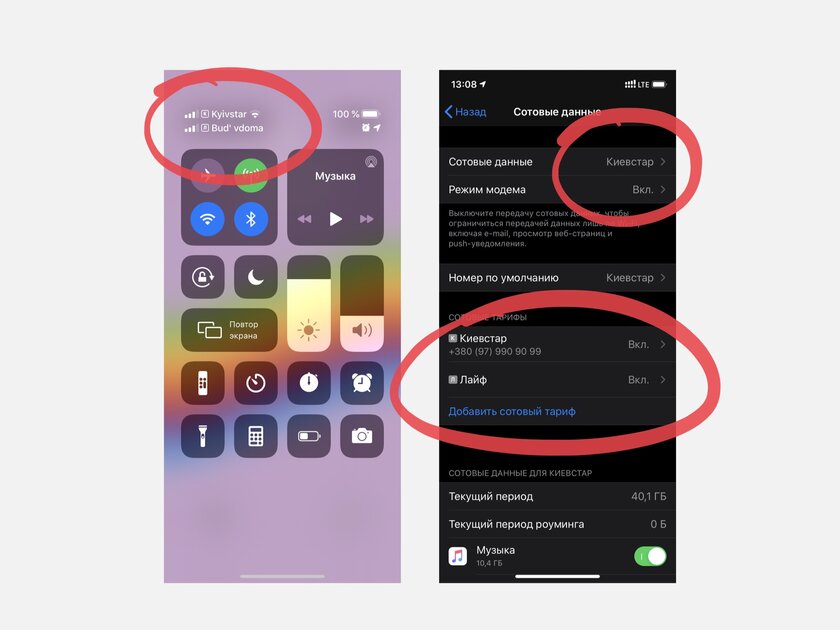
Если iPhone работает с местной SIM-картой без дополнительных приспособлений, значит, он не залочен под оператора
В некоторых странах смартфоны Apple продают вместе с контрактом на обслуживание у конкретного оператора — например, в США, из которых эти гаджеты активно везут из-за минимальной стоимости. В этом случае iPhone залочен под использование с определенным поставщиком услуг, и отвязать устройство от него официально получится только по истечении контракта или уплаты неустойки оператору. Лучше избегать подобных гаджетов — чтобы убедиться, что устройство не заблокировано, нужно установить в него местную SIM-карту. Если устройство нашло сеть, можно смело продолжать проверку.
Тонул данный гаджет или даже не успел промокнуть
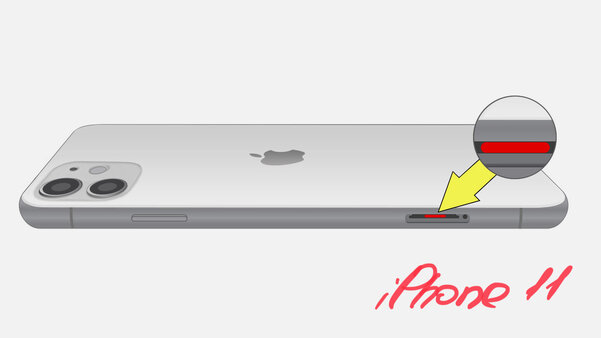
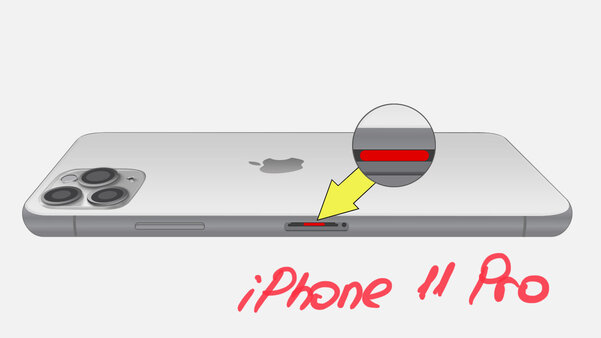
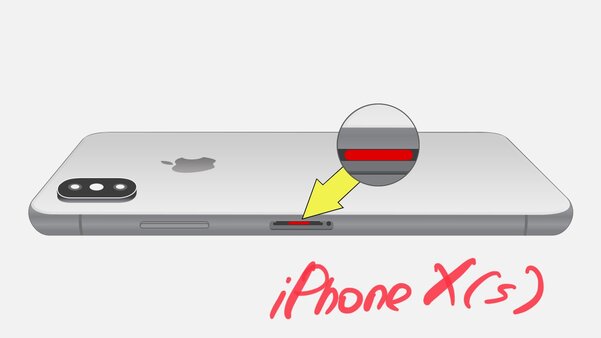
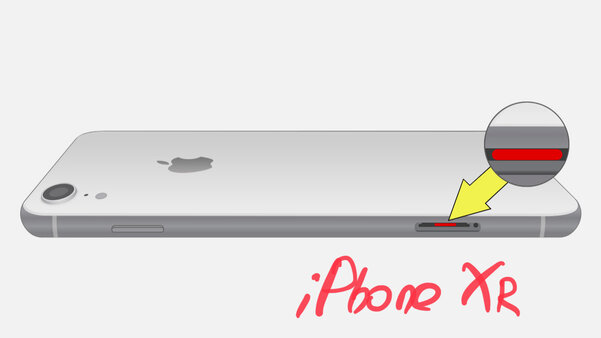
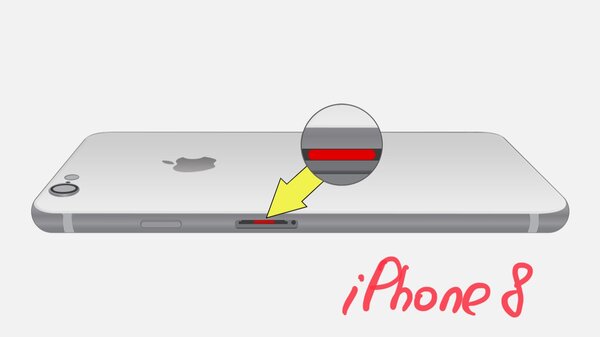
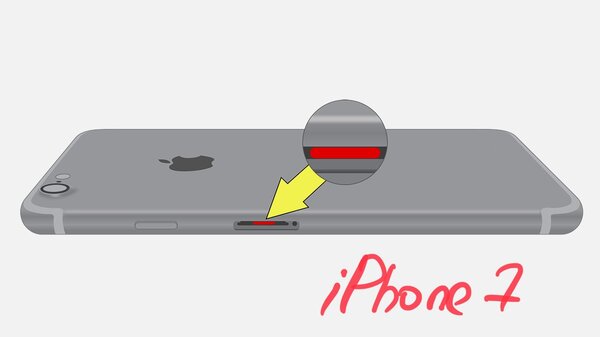
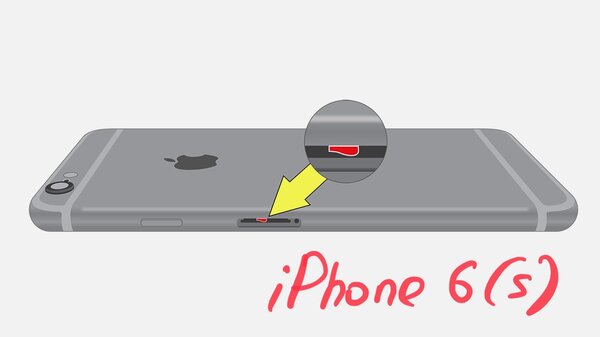
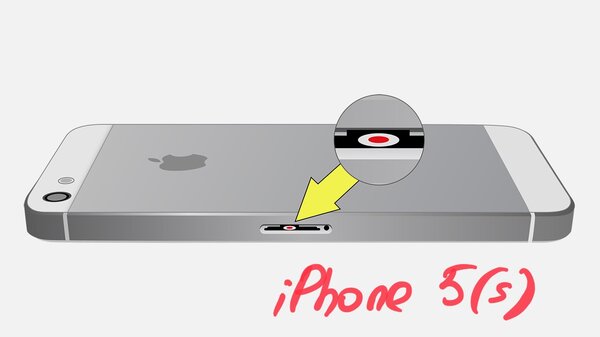
Расположение индикаторов попадания влаги в iPhone 5 и более новых моделях смартфонов Apple
К сожалению, в iPad нет явного индикатора, который определяет попадание влаги внутрь корпуса, а вот в смартфонах Apple такой имеется. В iPhone 5 и выше он расположен в лотке для SIM-карты — ранее инженеры Apple ставили сразу два: в зарядный порт и аудиовыход стандарта 3,5 мм. Нужно заглянуть внутрь: если там явно видно красную точку, значит, внутри была вода — если нет, она туда не попала. Это нужно делать даже с моделями, которые защищены от влаги по стандартам IP67 или IP68, так как со временем специальные прокладки, которые ее обеспечивают, теряют свою эффективность.
Кстати, это особенно важно именно с моделями iPhone, которые защищены от влаги. Когда такие только появились, пользователи на радостях начали с ними нырять, фотографировать под водой и просто брать смартфоны с собой в ванну, чтобы «плавать» и смотреть сериалы. Сегодня истерия по поводу влагозащиты не настолько массовая, но утопленники все еще появляются. Их часто реанимируют, и они даже начинают работать. Тем не менее, важно понимать, что коррозия все равно может взять свое, поэтому через несколько месяцев есть шанс оказаться фактически с кирпичом, который не будет пригоден к ремонту.
Насколько хватит устройству старого аккумулятора
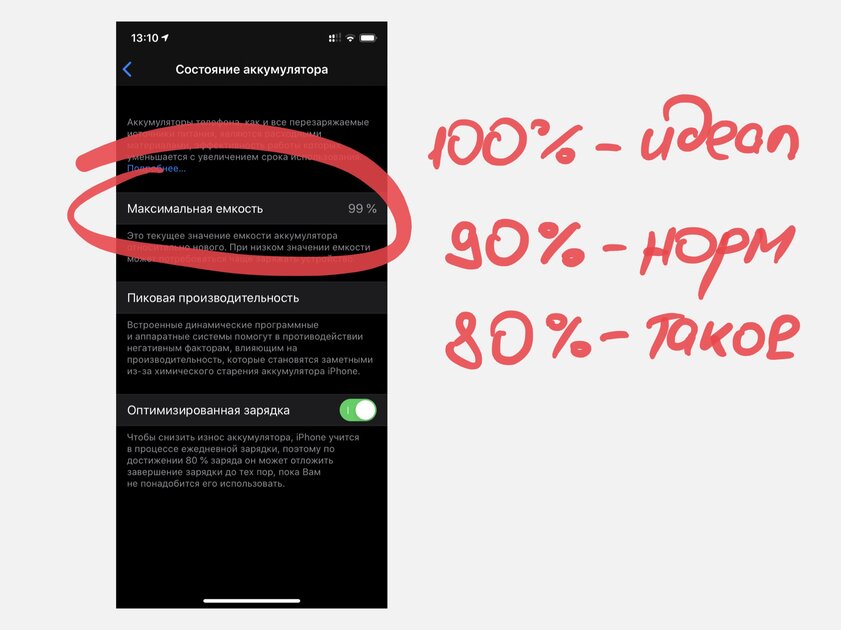
Раздел «Состояние аккумулятора» из «Настроек» iPhone, который показывает уровень его деградации
Сегодня в iOS встроена система, которая контролирует состояние аккумулятора iPhone и понижает производительность устройства, если батарейка с ней уже не справляется. В меню «Настройки» > «Аккумулятор» > «Состояние аккумулятора» как раз есть пункт «Максимальная емкость», который показывает уровень деградации: чем значение в процентах ниже, тем хуже себя чувствует аккумулятор. Сложно сказать, как быстро батарейка выходит из строя — это зависит от интенсивности использования гаджета. Обычно бить тревогу нужно тогда, когда значение в пункте «Максимальная емкость» подбирается к 80%.
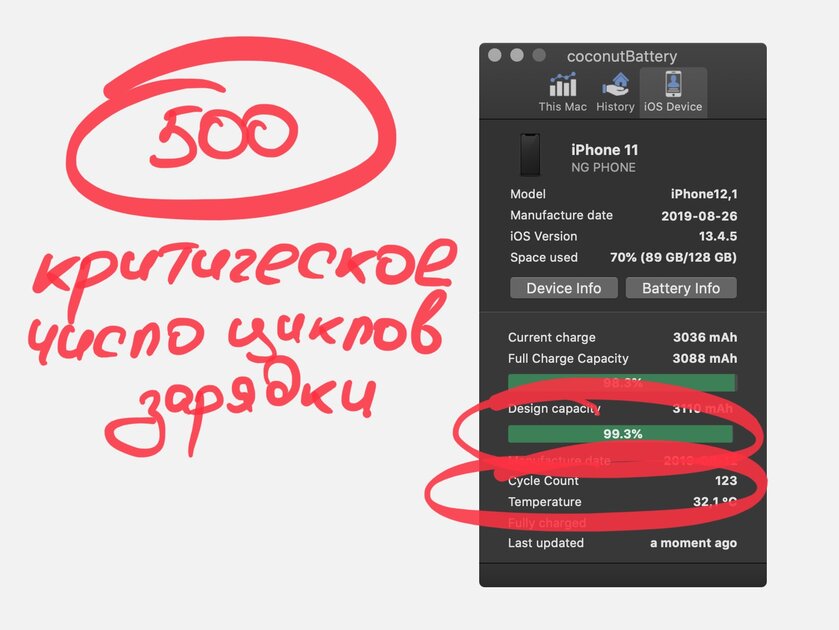
Приложение coconutBattery, с помощью которого можно оценить состояние аккумулятора не только в мобильных устройствах Apple, но и в Mac
coconutBattery — приложение для Mac, которое также пригодится для анализа состояния аккумулятора мобильного устройства Apple. iPhone или iPad нужно подключить к компьютеру кабелем, запустить программу и перейти в раздел iOS Device. Под пунктом Design capacity есть диаграмма, которая показывает уровень деградации: чем ближе к 100%, тем лучше состояние аккумулятора. Более того, здесь есть пункт Cycle Count, который показывает число циклов полной перезарядки: задуматься о замене аккумулятора обычно нужно после 500. В оценке состояния аккумулятора лично я больше доверяю меню «Состояние аккумулятора», но оно не предусмотрено на iPad и старых iPhone.
iBackupBot — вот альтернатива coconutBattery для Windows. Получить доступ к необходимым данным можно в разделе More Information. Обратите внимание на пункт DesignCapacity — это заявленная емкость, FullChargeCapacity — это состояние аккумулятора на текущий момент, CycleCount — это число циклов перезарядки.
Предлагаю отказаться от неоригинальных экранов

iPhone SE 2020 года, экран которого условно желтит — скорее всего, его заменили неоригинальным
Пришло время оценить состояние экрана iPhone или iPad. Рекомендую исследовать его на предмет битых пикселей, рассматривая картинки разных цветов: если какие-то точки показывают оттенок неверно, есть повод задуматься. Более того, посмотрите на оттенок меню устройства на белом фоне.
Если он откровенно желтит или, наоборот, уходит в неестественно холодный тон, высока вероятность, что перед вами гаджет с неоригинальным экраном невысокого качества. Такими заменяют оригинальные, когда они не переживают падений. Рекомендую отказаться от покупки чего-то подобного.
Важно попробовать настроить Touch ID и Face ID
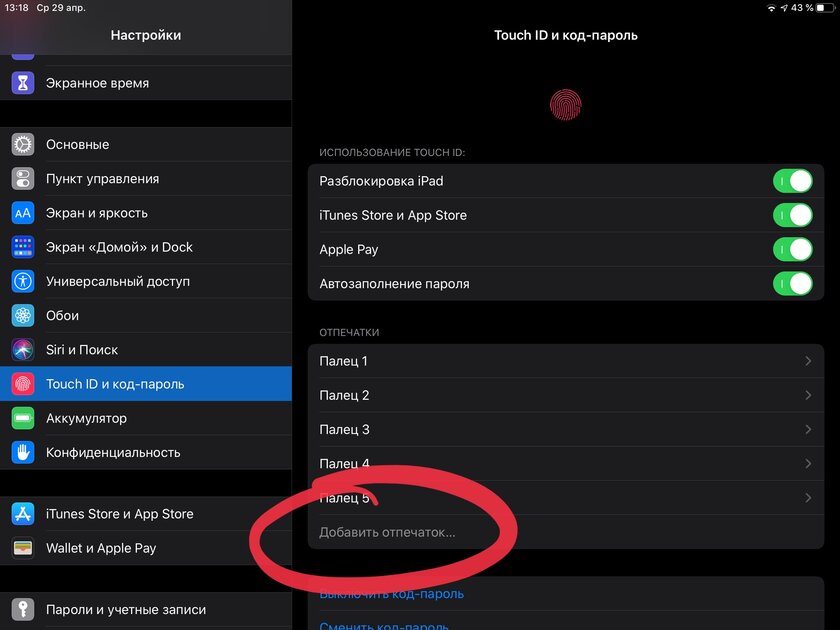
Меню настройки сканера отпечатков пальцев Touch ID на iPad 7-го поколения
Во время проверки рекомендую также попробовать настроить сенсор отпечатков пальцев Touch ID или сканер лица Face ID — это можно сделать с помощью меню «Настройки» > «Touch ID и код-пароль» или «Face ID и код-пароль» соответственно. Если получилось активировать защиту, и она работает во время разблокировки, можно двигаться дальше. Проверять датчики биометрической аутентификации мобильных устройств Apple очень важно, потому что они не подлежат замене. Они привязаны к материнской плате, с которой поставляются, и могут не работать либо после серьезного физического повреждения, либо после неудачного ремонта.
Рекомендую сделать тестовой звонок и поговорить
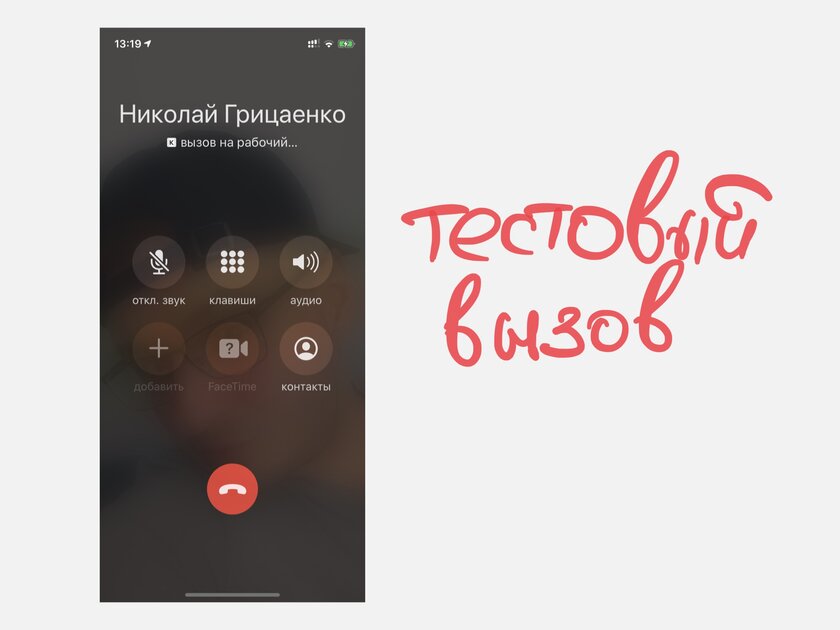
Исходящий вызов — важная часть проверки любого смартфона Apple
Тестовый звонок поможет проверить сразу несколько важных узлов смартфона: разговорные микрофон и динамик, антенны сотовой связи. Если вы плохо слышите человека на втором конце провода даже на максимальной громкости, это говорит о том, что сеточка, защищающая спикер, засорилась. Это не повод отказываться от покупки гаджета — практически в любом ближайшем сервисе ее быстро прочистят ультразвуком, и это не будет стоить слишком дорого. Тем не менее, важно понимать, что для этого нужно вскрывать гаджет — если он защищен от влаги, придется менять прокладки, что потянет за собой дополнительные расходы.
Не помешает открыть любой сайт через интернет

Вы знаете, какой сайт открывать для проверки
Это можно сделать как с использованием мобильного интернета, так и через Wi-Fi. Это поможет убедиться, что модули связи отлично работают. Более того, это отличный повод проверить сотовую связь на iPad, если он ее должен поддерживать. Дело в том, что планшеты Apple иногда взламывают, чтобы отвязать от Apple ID.
В этом случае обычно отваливается модуль сотовой связи, поэтому планшет с его поддержкой превращается в версию только с Wi-Fi. Не сказал бы, что это критичная процедура сама по себе, но iPad с поддержкой LTE и без оной стоит разных денег.
Нужно убедиться в исправности физических кнопок
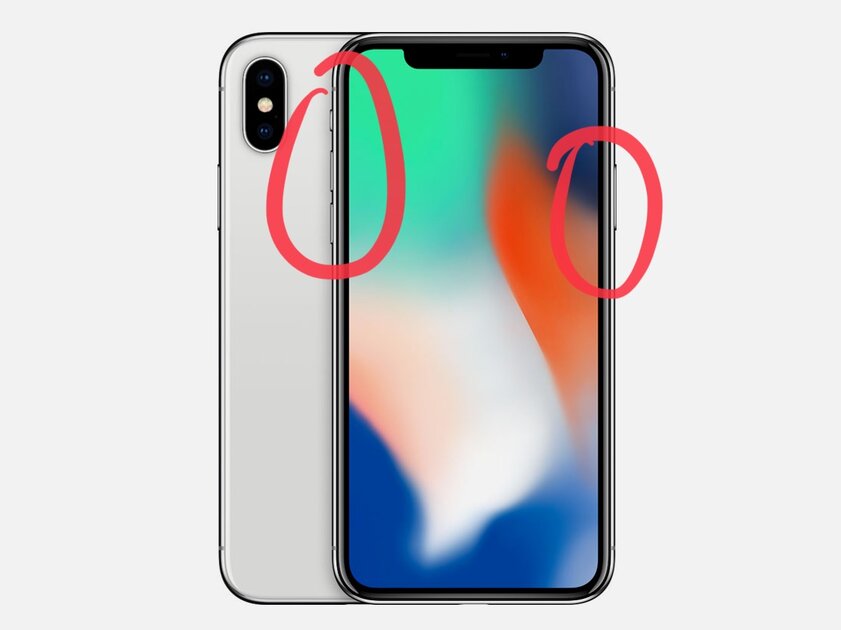
Кнопки должны нажиматься одинаково четко с характерным щелчком
Качелька регулировки громкости, кнопки питания, а также «Домой», если таковая имеется, — все это должно работать без нареканий. Случается, расположенные на боковых гранях кнопки забиваются пылью и начинают нажиматься крайне нечетко. Да, их также можно почистить от грязи и пыли. Тем не менее, учитывая «микроскопические» зазоры между корпусом и кнопками, грязи попасть в них не так уж просто. Поэтому подобные вопросы могут возникать только после крайне небрежной эксплуатации гаджета, которая может стать стоп-фактором для покупки устройства на вторичном рынке.
Проверьте камеры на предмет пыли и конденсата
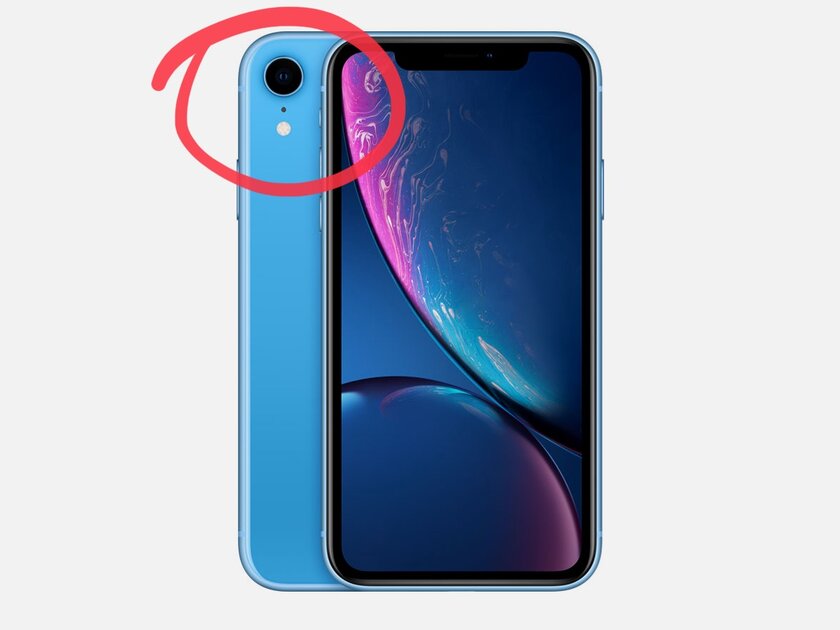
Внутри модуля камеры не должно быть подозрительной пыли
Сначала желательно запустить приложение «Камера» и посмотреть, нормально ли оно работает — можно переключиться на каждый из основных модулей, если их несколько, попробовать селфи, записать и просмотреть видео, дабы убедиться, что микрофоны нормально работают. Если все хорошо, желательно также осмотреть модули камер визуально. Важно, чтобы в них не было конденсата и пыли: и первое, и второе чаще всего является последствием не самого удачного вмешательства внутрь гаджета — например, во время ремонта в «подвальном» сервисном центре.
Материалы по теме:
- Рейтинг лучших смартфонов до 50 000 рублей: какой купить в июне 2023
- Рейтинг лучших смартфонов до 40 000 рублей: какой купить в июне 2023
- Какие iPad получат iPadOS 17: список ожидаемо сократился
- Рейтинг лучших флагманских смартфонов: какой купить в июне 2023
- Рейтинг лучших смартфонов до 50 000 рублей: какой купить в мае 2023
Источник: trashbox.ru